
Wanneer u bezig bent met uw internetactiviteit en plotseling gewaarschuwd met een waarschuwing van uw browser of besturingssysteem, zou u gelijk hebben om bezorgd te zijn. Het is van vitaal belang om meteen actie te ondernemen. Voorbeelden van dergelijke meldingen zijn:
- "De site die voor ons ligt bevat malware"
- "Er is een probleem met het beveiligingscertificaat van deze website"
- "Windows Firewall heeft sommige functies van deze app geblokkeerd"
- "Schakel virusbeveiliging in"
Ze verschijnen van tijd tot tijd wanneer u op internet surft, online games speelt of internet-gebaseerde software installeert. Maar wat moet je doen als dergelijke meldingen verschijnen? Wat betekenen die waarschuwingen over internetveiligheid eigenlijk?
Het is tijd om erachter te komen waarom je deze vier meldingen nooit moet negeren en wat je moet doen als je ze tegenkomt. Onderneem onmiddellijk actie. Uw online veiligheid hangt ervan af!
1. "De site bevat malware Bevat"
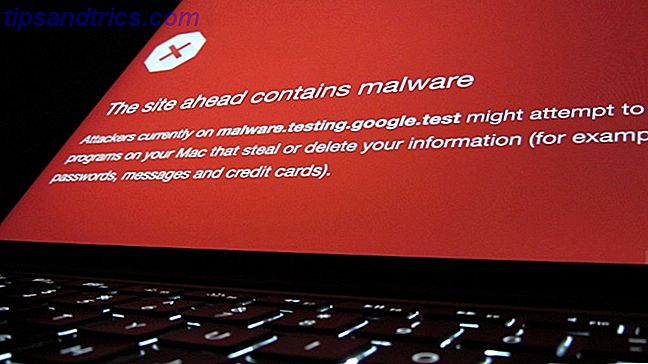
Ooit gezocht op internet, op een link geklikt en hiermee geconfronteerd in Google Chrome? Dankzij de Safe Browsing-tool van Chrome (een ingebouwde functie van de populaire browser) is dit bericht duidelijk: de site die u gaat bezoeken, kan zijn geïnfecteerd met malware. In plaats van verder te gaan, sluit u het browsertabblad en zoekt u elders naar een veiligere site.
Als u een andere browser gebruikt, ziet u mogelijk 'Deze website is als onveilig gerapporteerd' (Internet Explorer en Edge-browsers) of 'Misleidende site voor de toekomst' (Mozilla Firefox) of 'Gemelde aanvalspagina' (oudere versies van Mozilla Firefox).
Waarschuwingen zoals deze zijn bedoeld om te voorkomen dat u websites bezoekt die malware dienen. Dit kan van alles zijn, van een virus of Trojan tot ransomware. Veilig online blijven betekent ook het vermijden van phishing-sites, dus let ook op berichten als 'De site die voor u ligt bevat schadelijke programma's' of 'Deze pagina probeert scripts te laden van een niet-geverifieerde bron'.
Gebruik in elk geval elke weergegeven optie om terug te gaan naar een veilige site. Tenzij u absoluut weet wat u doet, hoeft u niet verder te gaan (in Chrome vindt u 'bezoek deze onveilige site' onder Details).
2. "Er is een probleem met het veiligheidscertificaat van deze website"
Als het beveiligingscertificaat van een website is verlopen, wordt dit bericht weergegeven (met name Internet Explorer en Edge). "Het beveiligingscertificaat van de server is nog niet vertrouwd / nog geldig" (Chrome) kan ook verschijnen. Er kunnen problemen optreden als het beveiligingscertificaat niet kan worden gevalideerd.
Deze fouten zullen optreden op elke site met behulp van HTTPS in plaats van HTTP. Wat is HTTPS & Hoe kan ik beveiligde verbindingen per standaard inschakelen? Wat is HTTPS en hoe beveiligde verbindingen kunnen worden ingeschakeld Standaard beveiligingsproblemen komen wijd en zijd voor en zijn in de voorste gelederen van de meeste mensen . Termen als antivirus of firewall zijn niet langer vreemd vocabulair en worden niet alleen begrepen, maar ook gebruikt door ... Lees meer.
Denk je niet dat het een probleem is? Denk nog eens goed: sites waarvoor een beveiligde aanmelding vereist is, zijn sociale netwerken, online bankieren en online winkelen. Als u deze fouten tegenkomt, is het mogelijk dat de site is gehackt. Als alternatief kan de website niet degene zijn die u denkt dat het is. Heeft een phishing-poging je misschien naar een spoofwebsite gestuurd?
Houd er rekening mee dat als u deze fout vaak ziet, de tijd op uw pc wordt gecontroleerd en kijk of deze correct is gesynchroniseerd. Als dit niet klopt, valideert het beveiligingscertificaat niet.
3. "Windows Firewall heeft sommige functies van deze app geblokkeerd"
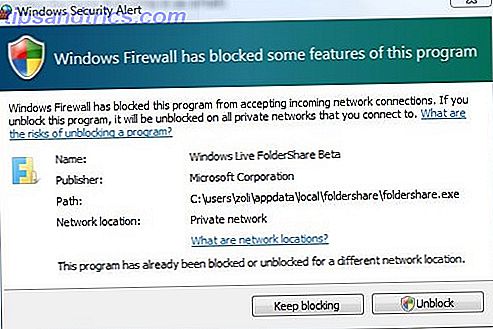
Vanzelfsprekend is dit beperkt tot Windows-systemen, maar het is niet beperkt tot de Windows Firewall. Elke firewall kan een bericht zoals dit weergeven, wat gebeurt wanneer een programma ongeautoriseerde toegang probeert te krijgen tot internet.
Gewoonlijk zal de applicatie een nieuwe zijn die nog niet op de ingebouwde witte lijst van uw firewall staat. (Dit is een lijst met veilige apps en games). De waarschuwing kan echter ook de activiteiten van malware op uw computer doorverwijzen, of een hacker die gegevens probeert te stelen.
Als u wilt weten wat er gebeurt, controleert u de details. De waarschuwing moet de naam weergeven van de software die probeert online toegang te krijgen (hoewel dit zinloos kan zijn). Je zou ook de naam van de software-uitgever moeten kunnen onderscheiden.
Gebruik uw favoriete zoekmachine voor meer informatie; als je het nog steeds niet leuk vindt, voer dan een virusscan uit voordat je het programma online laat. Als het veilig lijkt, geeft u via uw firewall toegang tot de applicatie.
4. "Virusbeveiliging inschakelen"
Als u deze waarschuwing ooit op Microsoft Windows hebt gezien, weet u dat dit betekent dat uw antivirussoftware is uitgeschakeld. Soms kan dit per ongeluk zijn (misschien heb je zojuist een antivirus van derden gedeïnstalleerd en moet je Windows Defender opnieuw inschakelen), maar als je het niet verwacht, pas dan op.
Dit kan een aanwijzing zijn voor een malware-infectie.
Om dit op te lossen, schakelt u Windows Defender opnieuw in. Klik op Start en typ 'verdediger'. Klik in de resultaten op Beveiligingscentrum van Windows Defender en zoek naar bescherming tegen virussen en bedreigingen . Als het wordt vergezeld door een rood kruis, klikt u op Inschakelen . Of u nu een hulpprogramma van derden gebruikt of niet, het wordt dan ingeschakeld. Houd er rekening mee dat het Windows Defender Security Center beveiligingsprogramma's van derden weergeeft.
Als uw antivirussoftware niet opnieuw kan worden ingeschakeld, betekent dit waarschijnlijk dat een infectie deze blokkeert. Voer onmiddellijk een scan uit op malware met behulp van een competente tool zoals Malwarebytes Antimalware 5 Redenen om te upgraden naar Malwarebytes Premium: Ja, het is de moeite waard 5 Redenen om te upgraden naar Malwarebytes Premium: Ja, het is de moeite waard De gratis versie van Malwarebytes is geweldig, de premium versie heeft een heleboel nuttige en waardevolle functies. Lees verder .
Houd uw browser en beveiligingshulpmiddelen up-to-date
Nu u weet wat u met deze waarschuwingen moet doen, is het belangrijk dat u begrijpt hoe belangrijk het is om een veilige browser te hebben. Zonder regelmatige updates is uw browser kwetsbaar voor misbruik. Door hem up-to-date te houden, worden uw computer en uw gegevens beschermd.
Zorg er ook voor dat u de beste online beveiligingshulpmiddelen gebruikt De beste computerbeveiliging en antivirusprogramma's De beste computerbeveiliging en antivirusprogramma's Een beveiligingsoplossing voor uw pc nodig? Bezorgd over malware, ransomware, virussen en indringers via uw firewalls? Wil je een back-up maken van vitale gegevens? Gewoon verward over dit alles? Hier is alles wat je moet weten. Lees verder . Dit kan van alles zijn, van een alomvattende beveiligingssuite (met firewall, antivirus, bescherming van ransomware, enz.) Tot iets specifiekers (individuele programma's die elk hun eigen bescherming bieden).
Waarschuwingen niet zomaar afwijzen: lees ze!
De klik-klik gewoonte van het surfen op het web heeft de neiging ons te sussen in een vals gevoel van veiligheid. Iets wat je niet wilt lezen? Prima, negeer het ... Helaas wordt het dan moeilijk om belangrijke berichten te onderscheiden van degene die je zou moeten lezen.
Maak uzelf dus vertrouwd met deze berichten. Herken ze wanneer ze verschijnen en neem de tijd om ze te begrijpen. Lees alles en begrijp alles voordat u op OK klikt. Als u achterdochtig bent, vindt u achtergrondinformatie voor het bericht op de zoekmachine van uw voorkeur.
Ben je nog steeds bezorgd? Het minste wat u kunt doen is ervoor zorgen dat u de meest veilige webbrowser gebruikt Wat is de meest veilige standaardbrowser? Wat is de meest veilige standaardbrowser? De strijd om de beste desktopbrowser zal nooit worden opgelost. Maar welke is het veiligst? Alle bieden superieure bescherming - maar in 2017, de browser van keuze voor de beveiliging ... Lees meer.
Beeldcredits: Wavebreakmedia / Depositphotos

![Wat een Hex Editor is en waarom u het zou kunnen gebruiken [Uitleg van technologie]](https://www.tipsandtrics.com/img/technology-explained/717/what-hex-editor-is-why-you-might-use-it.png)

![Wat is een Chromebook? [MakeUseOf Explains]](https://www.tipsandtrics.com/img/technology-explained/915/what-is-chromebook.jpg)